Hagaaji qaladka Ogolaanshaha Faylka Word gudaha Windows 10
Eraygu(Word) waxa uu noqday mid ka mid ah codsiyada ugu muhiimsan ee waagii. Ma heshay fariin odhanaysa Word ma dhamaystiri karo kaydinta sababtoo ah khalad ogolaanshaha faylka? Waxaa laga yaabaa inaadan ahayn kaligaa wajahaya arrintan. Haddii aad raadisay ereyo ay ka mid yihiin qaladka ogolaanshaha faylka Word ama Windows 10 ma kaydin karo faylka sababtoo ah qaladka ogolaanshaha, waxaad haysataa natiijada saxda ah. Sii wad akhriska si aad wax badan uga ogaato hababka lagu saxayo qaladka.

Sida loo hagaajiyo qaladka Ogolaanshaha Faylka Word ee Windows 10(How to Fix Word File Permission Error in Windows 10)
Qaybtani waxay taxaysaa sababaha suurtogalka ah ee Word ma dhamaystiri karo kaydinta sababtoo ah qalad ogolaanshaha faylka.
- File-only File: Faylka(Read-only File: ) Word ee(Word) aad isku dayayso inaad wax ka beddesho waxa loo furay qaab akhrin-kaliya ee kuma furna qaab la tafatiran karo.
- Faylku waa ka badan yahay Shabakad:(The File is Over a Network: ) Faylka Word ee aad daawato kuma kaydsana kombayutarka gudaha laakiin waxa loo isticmaalaa shabakad sida Google Docs .
- Lahaanshaha Kale ee Faylka:(Other Ownership for the File: ) Faylka aad isticmaalayso waa inuu lahaadaa milkiilayaal kale waxaana laga yaabaa inaadan xaq u lahayn inaad wax ka beddesho faylka.
- Software ka-hortagga fayraska:(Anti-virus Software:) Â Software ka-hortagga fayraska(Anti-virus) , gaar ahaan kuwa saddexaad, waxa laga yaabaa in ay khalkhal galiyeen hawl-qabadkii barnaamijyadii caadiga ahaa sida Word ee ku jira PC-gaaga.
- Magaca Faylka hore u jiray :(Already Existing Filename:) Faylka aad isku dayayso inaad meel gaar ah ku kaydiso waa inuu lahaadaa magaca fayl hore u jiray.
- Ku kaydinta qaabka aan la taageerin:(Saving in the Unsupported Format:) Faylka Word ee aad isku dayayso inaad kaydiso waa inuusan noqon qaab la jaan qaadaya nooca MS Word ee ku jira PC-gaaga. Ku kaydinta faylka qaab aan la taageerin ayaa laga yaabaa inay sababtay arrinta.
- Diiwaanka Erayada Musuqmaasuqa:(Corrupt Word Registry:) Â Xogta Word ee ku jirta Diiwaanka Diiwaanka(Registry Editor) waa in ay ahayd mid musuqmaasuq ah, taas oo adkeynaysa isticmaalka faylka Word .
- Geedi socodka asalka ah:(Background Process:) Â Nidaamyada asalka ah sida Adeegga Raadinta Windows ayaa(Windows Search Service) laga yaabaa in ay carqaladeeyeen oo ay hoos u dhigeen habka kaydinta faylka Word .
- Eray duugoobay:(Outdated Word: ) Nooca MS Word ee kombayutarkaga waxa laga yaabaa in uu aad u duugoobay oo aanu taageerin kaydinta faylka.
- Astaamaha Saxda Tooska ah :(AutoCorrect Feature:) Astaamaha AutoCorrect sida weynaynta iyo qaar kale oo badan oo ku jira MS Word ayaa kuu oggolaanaya inaad ku kaydiso magaca faylka xarfaha(Capital) waaweyn. Habkani waxa laga yaabaa inuu dhibay habka kaydinta ee kombayutarkaga.
Habka 1: Hababka Asaasiga ah ee Cilad-raadinta(Method 1: Basic Troubleshooting Methods)
Kahor intaadan isku dayin inaad xalliso meel kasta oo ku jirta faylkaaga Word , waxaad isku dayi kartaa hababka cilad-raadinta aasaasiga ah ee halkan ku taxan ee PC gaaga.
1. Hubi isku xidhka Internetka ee saxda ah:(Ensure Proper Internet Connection:) Marka aad isku dayayso inaad wax ka beddesho faylka Word ee shabakada, waa inaad hubisaa inaad leedahay xidhiidh sax ah oo xawaare sare leh. Waxaad ku hubin kartaa xawaaraha shabakada adoo isticmaalaya shabakada Speedtest .

2. Haku daabicin Aaladaha Kaydinta La Rari Karo:(Don’t Edit in Removable Storage Devices:) Iska ilaali(Avoid) in aad wax ka beddesho qalabka kaydinta la saari karo, oo isku day in aad ku kaydiso faylka gudaha PC-gaaga. Qaar ka mid ah khalkhalgelinta aaladaha kaydinta ayaa laga yaabaa inay carqaladeeyaan habka wax badbaadinta.
3. Dami Software-ka ka -hortagga Virus-ka:(Disable Anti-virus Software:) Dami software-ka ka-hortagga fayraska ee(Turn off the anti-virus software) ku jira PC-gaaga si aad ugu oggolaato kaydinta faylalka.

4. Cusbooneysii Daaqadaha:(Update Windows:) Isticmaalka Windows duugoobay kuma caawin karo inaad u kaydiso faylka qaab habboon. Isku day inaad cusboonaysiiso Windows(updating the Windows) -ka kombayutarkaga kadibna kaydi faylka.

5. Isku day in aad gasho Admin User Account:(Try to Login into Admin User Account:) Â Hadii aad gasho Account User Standard(Standard User Account) , waxa laga yaabaa in aanad wax ka badal ku samayn faylkaaga Word . Ka bax(Sign) akoonkan isticmaale, oo gal koontada maamulaha(Administrator)
6. Fur Account kale oo isticmaale:(Open Another User Account:) Â Ku (Use)isticmaal(User) akoon kale oo isticmaale ah kombayutarkaga sida qofka martida(Guest User) ah , kadibna ku soo celi akoonkaaga isticmaalaha mudo kadib. Isku day inaad kaydiso faylka wakhti ka dib koontada isticmaalaha
7. Stop G-drive Synchronization: Â Haddii aad Google Drive -kaaga ku dhex-samaysay PC-gaaga, waxa laga yaabaa inaad u baahato inaad damiso mareegta Google Drive -ka.
Habka 2: Hababka Asaasiga ah ee Cilad-raadinta ee MS Word(Method 2: Basic Troubleshooting Methods in MS Word)
Isku day inaad xalliso Eraygu(Word) ma dhamaystiri karo kaydinta sababtoo ah qalad ogolaanshaha faylka adoo isticmaalaya hababka cilad-raadinta aasaasiga ah ee barnaamijka MS Word .
1. Dib u billow MS Word: (Restart MS Word:)Â(Word) Dib u billow Application kaaga adigoo xiraya App-ka ka dibna dib u bilaabaya PC-gaaga.

2. Dib ugu magacow sidii Fayl kala duwan:(Rename as a Different File: ) Haddii faylalka ay leeyihiin magacyo isku mid ah, waxa laga yaabaa inaad u baahato inaad magac kale ku kaydiso PC-gaaga.

3. U adeegso Save as halkii aad ka kaydsan lahayd:(Use Save As instead of Save:) Â Keydi faylka Word adoo isticmaalaya kaydinta(Save As) ikhtiyaarka ah halkii aad ka isticmaali lahayd kaydinta(Save) ikhtiyaarka faylka(File) ee faylkaaga Word.

4. Isku day inaad kaydsato wakhti ka dib:(Try Saving after Some Time:) Â Sug(Wait) dhawr daqiiqo ka dibna isku day inaad kaydiso faylka kombayutarkaga adigoo isticmaalaya furayaasha Ctrl+ S isku mar.
5. Isku day Save Option Dhowr Jeer:(Try the Save Option Multiple Times:) Mararka qaarkood, waxaa laga yaabaa inay cilad yar ku timaado faylka. Isku day inaad si joogto ah u kaydiso faylka kombuyutarkaaga adigoo isticmaalaya habab kala duwan sida badhanka Keydi , furayaasha (Save)Ctrl+ S , iwm.

6. Isku day inaad ku kaydsato Drive kale:(Try Saving to Another Drive: ) Qaar ka mid ah darawalada kombayutarkaagu waxay u baahan karaan ogolaansho gaar ah si loo kaydiyo faylka. Ku kaydi faylka qayb kale ama ku wad kombayutarka(Drive) gudaha.

7. Nuqul ka koobbi oo ku keydi dukumeenti cusub:(Copy Content and Save it to a New Document:) Haddii aad dooran karto waxa ku jira faylka, koobiy waxa ku jira oo ku dheji tafatire kasta oo offline ah sida Notepad . Xir faylka Word ee jira oo ku keydi waxa ku jira faylka faylka cusub ee dukumeentiga Word .

8. Kaydi faylka qaab ka duwan:(Save the File in a Different Format: ) Ku kaydi faylka qaab kasta oo kale adoo isticmaalaya Save as type: drop-down menu ee daaqada kaydinta.

9. Fur oo hagaaji Word:(Open and Repair Word:) Â Markaad furto faylka Word ee barnaamijka (Word)MS Word , waxaad yeelan doontaa liiska hoos-u-dhaca ee badhanka Open . Dooro ikhtiyaarka Fur oo Dayactir(Open and Repair) liiska si aad u hagaajiso faylka ka dibna u kaydiso faylka.

10. Cusbooneysii Microsoft Word-(Update Microsoft Word-) Cusbooneysii Microsoft Office- ka adigoo isticmaalaya Account tab ee File tab ee App -kaaga Word . Hubi wixii cusbooneed oo gacanta ugu soo deji cusbooneysiinta MS Word .
11. Iska casil Microsoft Office-(Resign into Microsoft Office- ) Ka bax xafiiskaaga (Sign)Microsoft(Microsoft Office) oo iska tag app kaaga adoo isticmaalaya aqoonsiga login.

Sidoo kale akhri: (Also Read:) Sida loo damiyo Microsoft Word Spell Checker(How to Disable Microsoft Word Spell Checker)
Habka 3: Dami MS Word Add-Ins(Method 3: Disable MS Word Add-Ins)
Add-ins-ka ku jira MS Word kaaga ayaa joojin kara ama dib u dhigi kara inaad kaydiso faylka kombayutarkaga, waxaad joojin kartaa add-inska adigoo isticmaalaya habkan.
1. Fur sanduuqa wada-hadalka Run adigoo riixaya furayaasha Windows+ R keys isku mar.
2. Ku qor Winword /safe oo ku dhufo badhanka OK si aad u furto app-ka file Word in hab Safe ah.

3. Guji meesha File tab ee geeska bidix ee sare ee app-ka.

4. Dooro tabka Options ee ku yaala dhinaca bidix ee daaqada.

5. Dooro Add-Ins tab ee daaqada Word Options.

6. Dooro COM Add-ins ee liiska hoos-u-dhaca ee ku xiga dejinta Maaree:(Manage:) oo guji badhanka Go…(Go… ) .

7. Dooro Add-ins si gaar ah oo guji badhanka ka saar(Remove ) . Ka dib markii add-ins la saaro riix badhanka OK si aad u dhamaystirto habka.

Habka 4: Disable MS Word AutoCorect(Method 4: Disable MS Word AutoCorrect)
Habka -Capitalization-(Auto-Capitalization) ka ayaa ah ikhtiyaar dheeraad ah oo ku jira MS Word , waxaad joojin kartaa ikhtiyaarka aad ku kaydin karto faylkaaga iyada oo aan qalad lahayn.
1. Ka bilow Word app-ka kombayutarkaga oo tabo File tab ee dhanka bidix ee sare.

2. Dooro tab Options ee dhinaca bidix ee daaqada.

3. Dooro tab caddaynta ee daaqada (Proofing )Word Options , oo guji badhanka AutoCorrect Options…(AutoCorrect Options…) .

4. Ha dooran dhammaan xulashooyinka ku jira daaqadda Autocorrect oo guji badhanka OK si aad u damiso Auto-capitalization.

Sidoo kale akhri:(Also Read:) Waa maxay qaar ka mid ah farriimaha curisyada ugu fiican ee Microsoft Word?(What are some of the best Cursive Fonts in Microsoft Word?)
Habka 5: Oggolow Akoonka inuu wax ka beddelo faylka(Method 5: Permit Account to Edit File)
Isticmaalka habkan, waxaad bedeli kartaa oggolaanshaha oo aad siin kartaa koontada isticmaalaha si aad u saxdo faylka (User)Word oo aad u kaydsato.
1. Midig ku dhufo faylka Word ee(Word file) aad rabto inaad wax ka beddesho oo guji ikhtiyaarka Properties ee liiska ku jira.

2. Tabaha Guud(General ) , ha doorin ikhtiyaarka Akhri-kaliya(Read-only) oo u gudub dhinaca ammaanka(Security ) ee daaqadda.
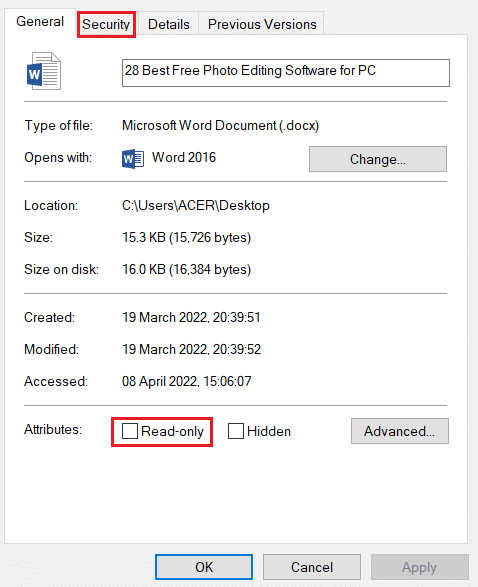
3. Guji badhanka Advanced ee daaqada soo muuqda.

4. Guji goobta beddelka(Change) ee ku xigta faahfaahinta akoonkaaga isticmaale.

5. Guji badhanka Advanced…(Advanced…) ee ku yaal xagga hoose ee daaqadda xigta.

6. Guji badhanka Find Now ee daaqadda, dooro akoontiga PC-gaaga oo guji badhanka OK .

7. Guji badhamada OK ee daaqadaha oo dhan si aad u soo afjarto hawsha.
Sidoo kale akhri: (Also Read:) Sida farta loogu daro Word Mac(How to Add Fonts to Word Mac)
Habka 6: Dib u bilaw Adeegga Raadinta Windows(Method 6: Restart Windows Search Service)
Habkani wuxuu kuu ogolaanayaa inaad dib u bilawdo habka asalka ah ee adeegga raadinta Windows(Windows Search) oo aad hagaajiso qaladka.
1. Riix Windows + R keys isku mar si aad u furto sanduuqa wada hadalka Run .
2. Ku qor services.msc oo guji OK badhanka si aad u furto daaqada Adeegyada.

3. Dooro adeegga Windows Search ee ku jira liiska oo guji ikhtiyaarka Dib u(Restart) soo celinta ee daaqadda si aad dib ugu bilowdo adeegga.

Habka 7: Dib u habeyn xogta Word ee Tifaftiraha Diiwaanka(Method 7: Reset Word Data from Registry Editor)
Waxaad dib u dajin kartaa xogta ku jirta Daaqadda Diiwaanka(Registry Window) ee barnaamijka Word -ka ee kombayutarkaga si aad u hagaajiso cilada ogolaanshaha.
1. Bilaw Run sanduuqa wada hadalka sida ku cad Habka 6(Method 6) .
2. Ku qor regedit oo guji OK badhanka si aad u furto daaqada Registry Editor .

3. U tag meesha soo socota ee(path) Tifaftiraha Diiwaangelinta(Registry Editor) .
Computer\HKEY_CURRENT_USER\Software\Microsoft\Office\16.0\Word

4. Midig ku dhufo galka Xogta(Data) oo dooro ikhtiyaarka Delete ee liiska ku jira.
Fiiro gaar ah:(Note:) Waxa kale oo aad samayn kartaa nuqul gurmad ah gudaha adiga oo isticmaalaya ikhtiyaarka Dhoofinta .(Export)

Sidoo kale akhri:(Also Read:) Â Sida loogu daro Shaxda Tusmada Google Docs(How to Add Table of Contents in Google Docs)
Habka 8: Dayactir Microsoft Office Suite(Method 8: Repair Microsoft Office Suite)
Waxaad dib u hagaajin kartaa dhammaan qalabka Microsoft Office si aad u xalliso arrintan adigoo isticmaalaya tillaabooyinka halkan lagu sheegay.
1. Ka raadi Control Panel ee bar raadinta oo billow app-ka PC-gaaga.

2. Dooro ikhtiyaarka Qaybta(Category) Muuqaalka adigoo dejinaya(View) , oo guji ikhtiyaarka Barnaamijyada(Programs ) ku yaal menu-ka.

3. Midig ku dhufo Microsoft Office oo dooro ikhtiyaarka Beddelka(Change ) .
Xusuusin:(Note:) Haddii kale, waxaad riixi kartaa badhanka Uninstall si aad u uninstall u sameyso barnaamijka. Waxaad dib uga soo dejisan kartaa Microsoft Office dukaanka Microsoft(Microsoft Store) ee kombayutarkaga.
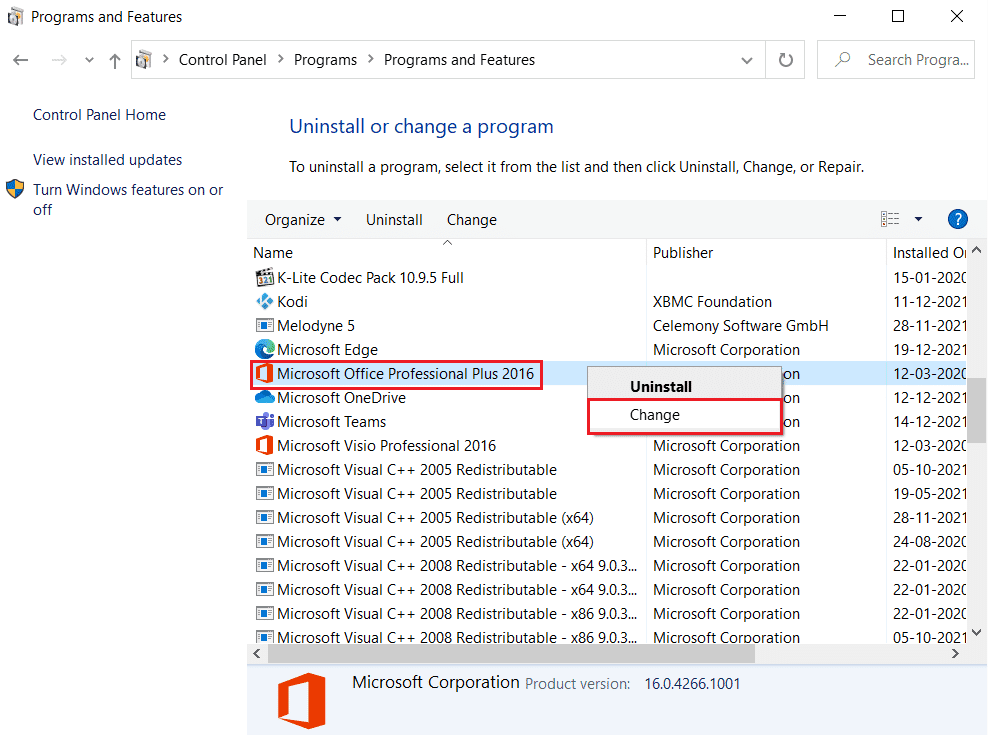
4. Dooro ikhtiyaarka Dayactirka(Repair ) daaqada soo socota oo guji badhanka sii wad(Continue ) .

Sug(Wait) habka habaynta si uu u dhammeeyo ka dibna, dib u bilow kombayutarkaga.
Habka 9: Dib u dabee Template Default Word(Method 9: Reset Word Default Template)
Waxaad dib u dajin kartaa qaabka caadiga ah ee Word si aad u hagaajiso qaladka ogolaanshaha.
1. Riix furayaasha (keys)Windows + R si aad u furto sanduuqa wada hadalka Run .
2. Ku qor %appdata% kadibna guji OK badhanka si aad u furto galka AppData.

3. Laba jeer ku dhufo galka Microsoft .

4. Fur galka Templates .

5. U dhaqaaq faylka Caadiga ah(Normal) meel kasta oo kale si aad dib ugu dejiso qaab-dhismeedka ereyga caadiga ah.
Xusuusin:(Note: ) Waxa kale oo aad tirtiri kartaa faylka caadiga(Normal) ah ee faylka adiga oo riixaya furaha Delete .
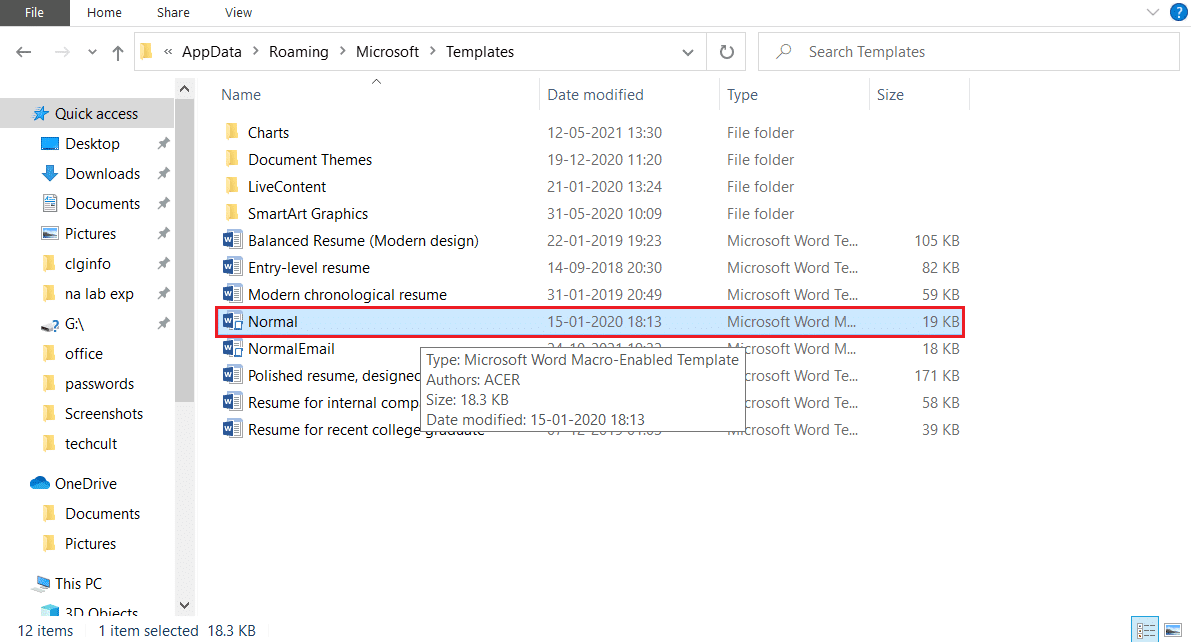
Sidoo kale akhri:(Also Read:) Â Sida Word loogu badalo JPEG(How to Convert Word to JPEG)
Habka 10: Isticmaal Qalabka Dayactirka ee qolo saddexaad(Method 10: Use Third-party Repair Tool)
Haddii hababka midkoodna uusan hagaajin karin qaladka, isku day inaad ku rakibto software dhinac saddexaad si aad u hagaajiso faylka Word .
1. Booqo goobta rasmiga ah ee (official site)Remo ee kombayutarkaga.
Fiiro gaar ah:(Note:) Xir faylalka Word ee ku jira PC-gaaga ka hor intaadan rakibin software-ka.

2. Guji badhanka xiga(Next) ee daaqada saaxiriinta.
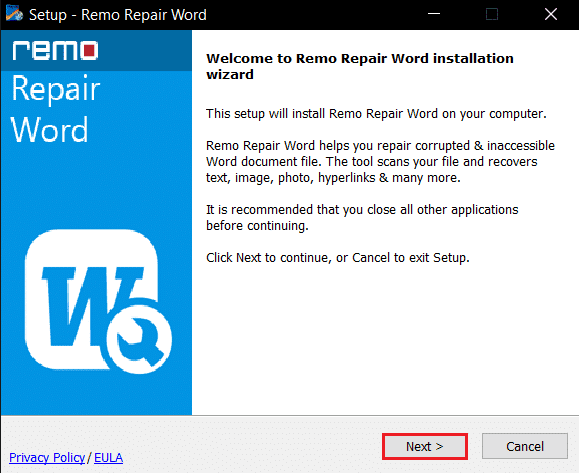
3. Guji badhanka I Accept ee daaqadda shatiga oo guji badhanka (License)dhame(Finish ) ee daaqadda xigta.

4. Fur Remo Repair Word , dhagsii ikhtiyaarka Browse , oo dooro faylka aad rabto inaad hagaajiso.
5. Guji ikhtiyaarka Dayactirka(Repair ) oo sug ilaa habka uu dhammeeyo. Kadib waxaad furi kartaa faylka Word ee la dayactiray.(Word)

lagu taliyay:(Recommended:)
- Sida Loo Demiyo Qaabka xaddidan ee Maamulaha Shabakadda YouTube(How to Turn Off Restricted Mode on YouTube Network Administrator)
- 21ka Bedelka Visio ee Bilaash ah ee ugu Fiican(21 Best Free Visio Alternatives Online)
- 27 Beddelka ugu Wanaagsan ee Microsoft Word(27 Best Alternatives to Microsoft Word)
- Sida Loo Abuuro Indent-ka Laalaada ee Word iyo Google Docs(How to Create a Hanging Indent in Word and Google Docs)
Maqaalkani wuxuu ka hadlay hababka lagu hagaajinayo Word ma dhamaystiri karo kaydinta sababtoo ah qaladka ogolaanshaha faylka(Word cannot complete the save due to a file permission error) Windows 10(Windows 10) . Waxaad ku tiirsanaan kartaa maqaalkan si aad u xalliso Windows 10 ma kaydin karo feylka cilad ogolaanshaha awgeed. Sidaa darteed, haddii aad la kulanto qalad ogolaanshaha faylka Word , isku day inaad hirgeliso hababka maqaalkan. Fadlan(Please) ku bixi taladaada, falcelintaada, ama su'aalahaaga qaybta faallooyinka.
Related posts
Hagaaji qaladka Excel stdole32.tlb gudaha Windows 10
Hagaaji Microsoft Office Aan Furaneyn Windows 10
Koobiyi Paste ma shaqaynayo Windows 10? 8 siyaabood oo loo hagaajiyo!
Hagaaji Isticmaalka Is-waafajinta Telemetry ee Microsoft ee Isticmaalka Disk-sare ee Windows 10
Hagaaji qaladka ka go'ay warbaahinta Windows 10
Hagaaji Koodhka Qaladka 0x80004005: Cilad aan la cayimin gudaha Windows 10
Hagaaji Valorant Val 43 Khaladka gudaha Windows 10
Sida loo hagaajiyo "Windows ma geli karo Jidka Qalabka ama Faylka Gaarka ah" Khaladka
Sida Loo Furo Fayl kasta ASPX (U beddelo ASPX PDF)
Hagaaji qaladka Disk-ka ee Steam Corrupt Windows 10
Hagaaji Bakhaarka Microsoft oo aan shaqaynayn Windows 10
Hagaaji Code Error Code e502 l3 gudaha Windows 10
Hagaaji Soo Celinta Xogta. Sug dhowr ilbiriqsi oo isku day inaad mar kale gooyso ama nuqul ka sameyso qaladka Excel
Hagaaji Microsoft Edge ERR NETWORK ISKU BADALAY gudaha Windows 10
Hagaaji hubinta Higgaadda oo aan ku shaqayn Microsoft Word
Hagaaji Raadinta Faylka Explorer Aan ka Shaqeynin Windows 10
Hagaaji Module Platform La Aaminsanyahay 80090016 Cilad ku jirta Windows 10
Hagaaji Microsoft Edge oo aan ku shaqaynayn Windows 10
Hagaaji Qaladka Musuqmaasuqa Qaab-dhismeedka Halis ah Windows 10
Hagaaji cilada NSIS ee soo saarista rakibaha gudaha Windows 10
